Cara mengurangi ukuran video tanpa Mengurangi kualitasnya– Salah satu alasan kenapa menonton Video atau menikmati musik lebih menyenangkan dilakukan secara streaming online yakni selain kecepatan internet di tanah air makin ngbeut juga ada faktor lain yang juga penting yakni dengan menikmati video/lagu secara online kita tak perlu menyimpan dan memenuhi ruang penyimpanan pada perangkat yang kita gunakan seperti smartphone ataupun Laptop, selain itu ukuran video-video berkualitas bagus biasanya berukuran besar dan memakan banyak memory. Padahal ukuran storage yang dimiliki terbilang terbatas.
Selain ukuran besar dari video favorit yang berkualitas bagus yang memaksa kita menambah kapasitas penyimpanan bisa dengan memanfaatkan slot memory eksternal ataupun membeli harddisk eksternal, lalu bagaimana dengan smartphone yang tidak dibekali slot eksternal dan juga tak semua orang memiliki Hard-disk Eksternal karena terbilang cukup menguras kantong, lalu apakah ada cara untuk menurunkan ukuran video tanpa mengurangi kualitas gambar dan audionya?? Tentu saja ada..simak terus.
Salah satu yang bisa dijadikan solusi ketika anda ingin menghemat memori adalah dengan mengkompress video tersebut alhasil ukurannya akan jadi lebih kecil namun tentu saja kualitas gambarnya akan menurun, nah pada postingan kali ini akan kami jelaskan cara mudah kompress video tanpa mengurangi kualitas gambar dan audionya, keren kan? Jadi anda bisa tetap menikmati video HD berkualitas tinggi tanpa khawatir memakan banyak ruang storage. Lihat langkah-langkahnya dibawah ini.
Cara mengecilkan ukuran Video tanpa mengurangi kualitasnya
- Untuk melakukan trik kompress video ini diperlukan software tambahan yang harus anda download dan install pada PC/laptop.softwarenya yaitu Xmedia Recode software yang memiliki banyak fitur selain bisa mengkompress dari video berukuran besar menjadi cukup kecil ukurannya software ini juga bisa melakukan konversi format suatu file dari video ke audio ataupun sebaliknya dll.
- Setelah anda download dan install sekarang mari kita coba lakukan kompress video yang tadinya berukuran 100mb lebih akan kita kurangi ukurannya menjadi lebih kecil.
- Pertama anda buka software Xmedia Recode yang baru saja diinstall
- Setelah software berjalan pilihlah video yang akan diperkecil ukurannya
- Jika video sudah terpilih maka anda tinggal tentukan file format yang akan digunakan untuk video baru tersebut, Klik tombol Format dan pilih format MP4.
- Sekarang saatnya kita perkecil ukurannya, setelah video dan format file sudah disetting maka sekarang tinggal klik tombol Tab yang disampingnya terdapat durasi waktu proses maka setelah itu akan muncul panel video codec n converting, jika sudah muncu panel tersebut silahkan anda setting untuk disesuaikan dengan kebutuhan anda, dalam hal ini kita akan memperkecil ukuran file video maka Bitrate yang tersedia harus kita perkecil dari sebelumnya.
- Jika sudah maka anda akan diarahkan ke Tab Queue, pada tab ini terdapat daftar video-video yang akan dikonversi atau dikompress ukurannya nah jika ingin langsung melakukan prosesnya maka tinggal klik video teratas dan klik simbol Plus + maka pada tab ini akan muncul kisaran ukuran video yang sudah kita perkecil ukurannya serta kita juga bisa memilih dimana akan kita simpan file video hasil kompress tadi.
- Setelah settingan folder untuk menyimpan hasil kompress video tadi sudah disetting maka anda tinggal klik tombol Encode untuk mulai melakukan proses dan akan muncul panel menampilkan proses yang sedang berjalan.
- Tunggu beberapa saat tergantung besaran file yang terproses, dan jika proses selesai anda bisa melihat hasilnya di folder yang sudah disiapkan tadi.
- Lihat hasilnya dari sebelum Video terkompress ukurannya bisa mencapai 118MB dan setelah dilakukan proses kompresi ukurannya berkurang menjadi sekitar 74MB saja, cukup menghemat penyimpanan kan.
Nah itulah cara mengecilkan ukuran Video tanpa mengurangi kualitas gambarnya,sebagai catatan ketika melakukan proses pengecilan ukuran yang harus diperhatikan adalah besar kecilnya file video/lagu tergantung dari besar bitrate nya jadi ketika dikompress maka biasanya software akan menghilangkan beberapa bitrate sehingga ukurannya akan menjadi lebih kecil, nah dalam kasus ini kita hanya menyesuaikan besaran Bitrate sehingga ukuran file tetap bisa diturunkan sedangkan kualitasnya masih tetap sama bagusnya dengan file asli sebelum proses kompresi.
Demikianlah tutorial cara kompres video berkualitas tanpa mengurangi kualitas gambarnya hanya dengan memanfaatkan software Xmedia Recode yang bisa anda download secara gratis dan berukuran tak begitu besar. Semoga dengan postingan ini bisa menambah wawasan anda dan jangan lupa cek juga tips dan trik kami lainnya di website ini.
Jika bermanfaat jangan sungkan untuk mengsharenya ke sosial media anda. Selamat mencoba dan terima kasih.




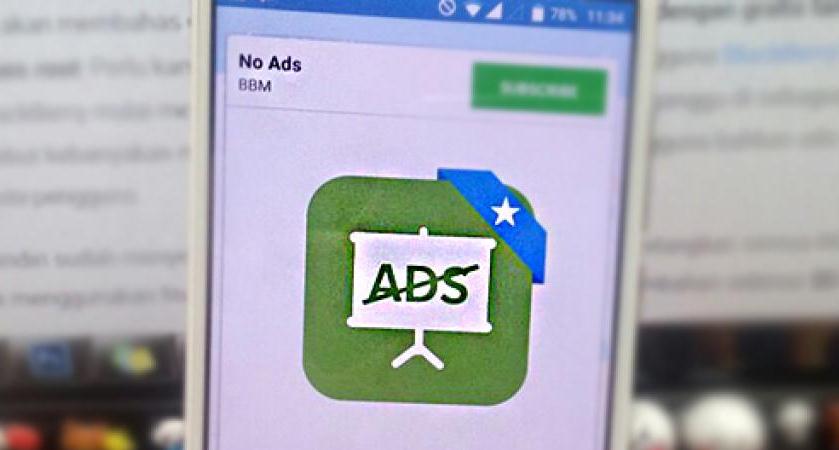
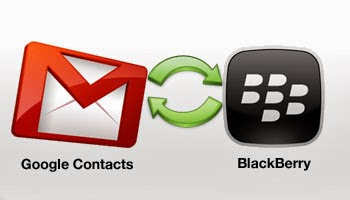
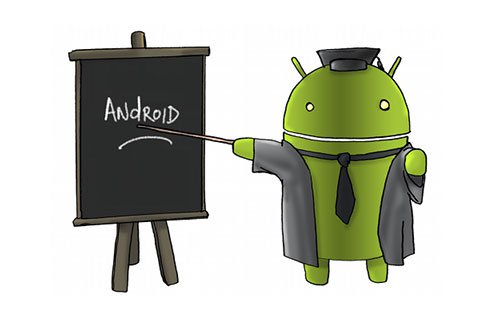





Leave a Reply